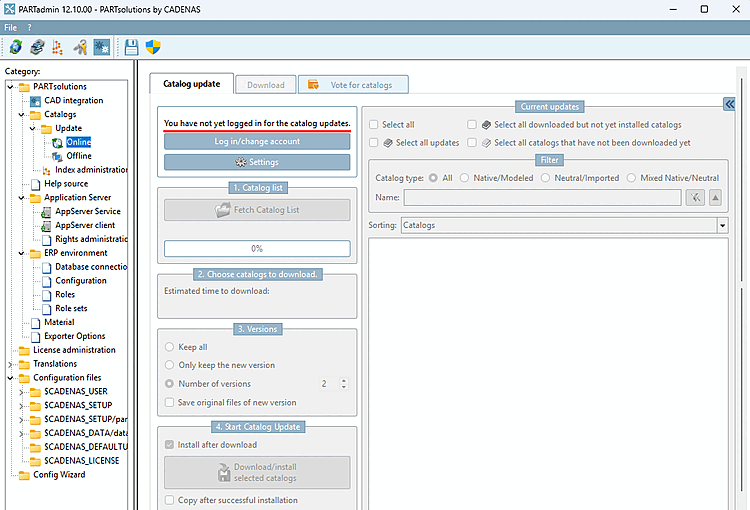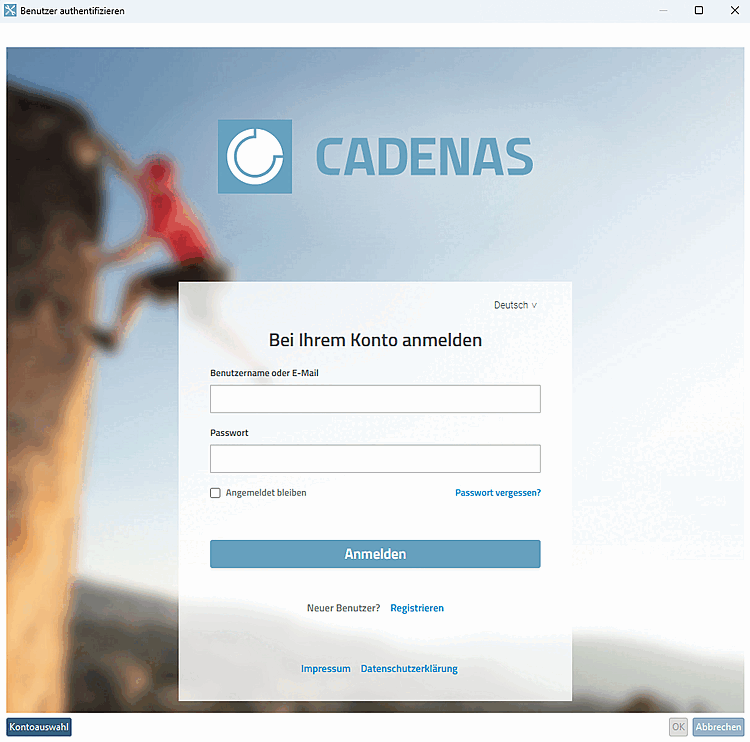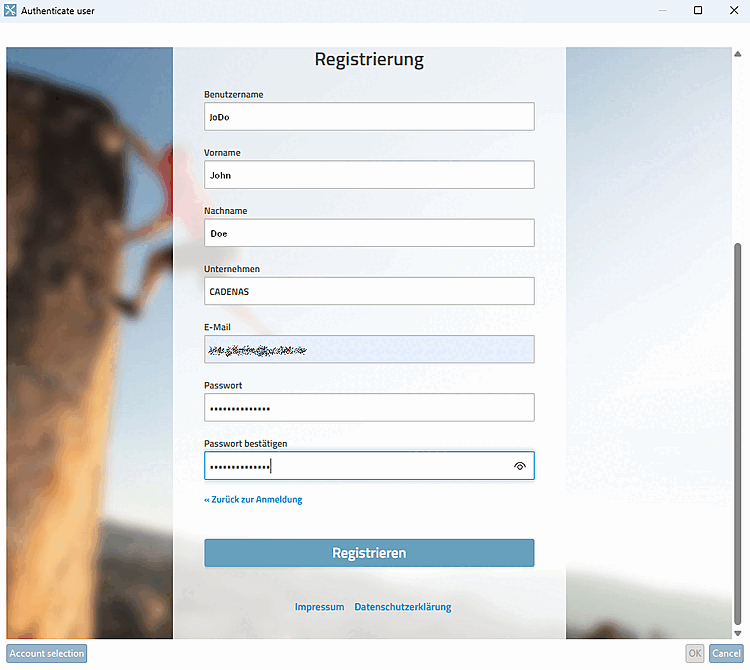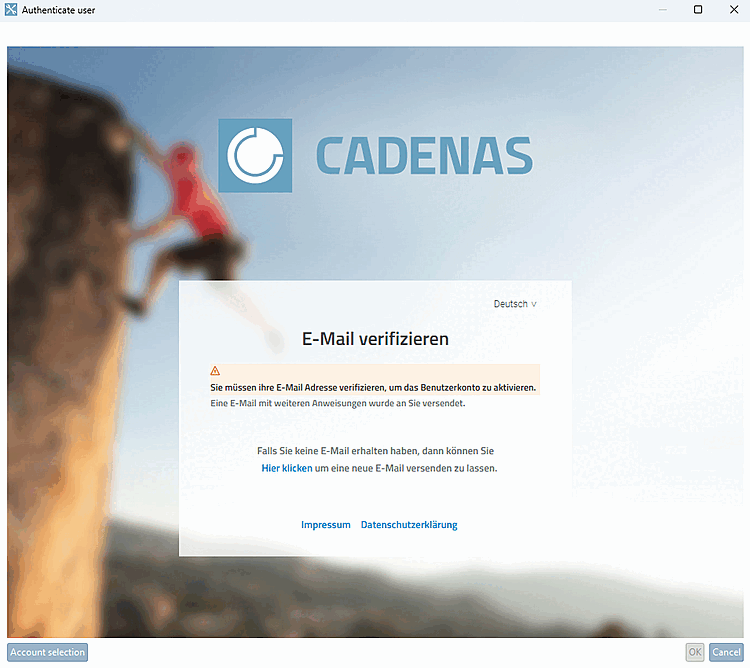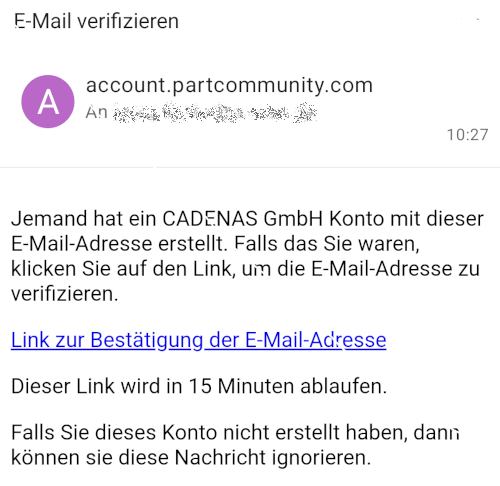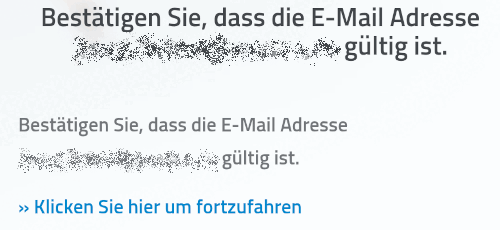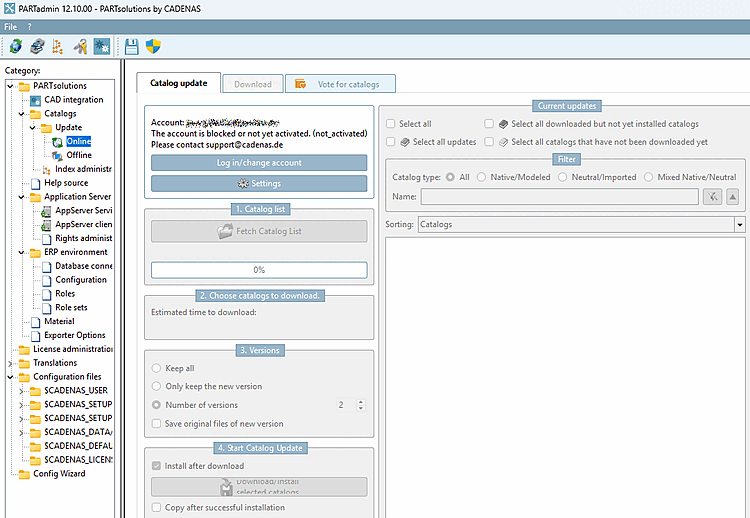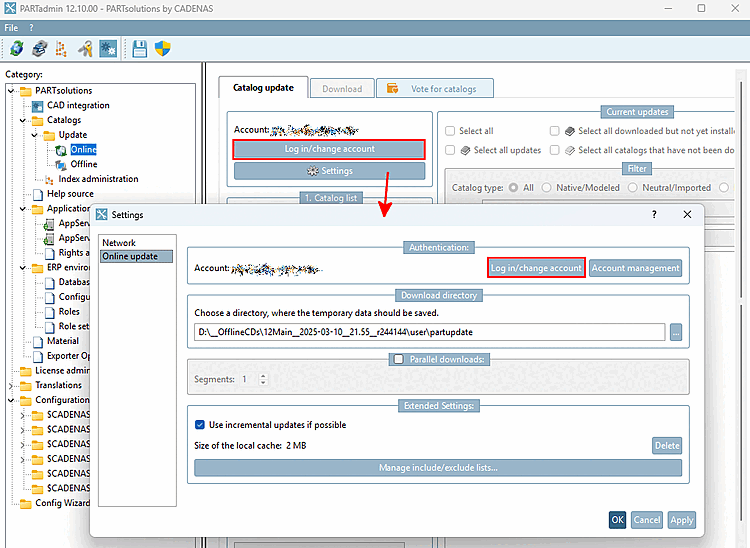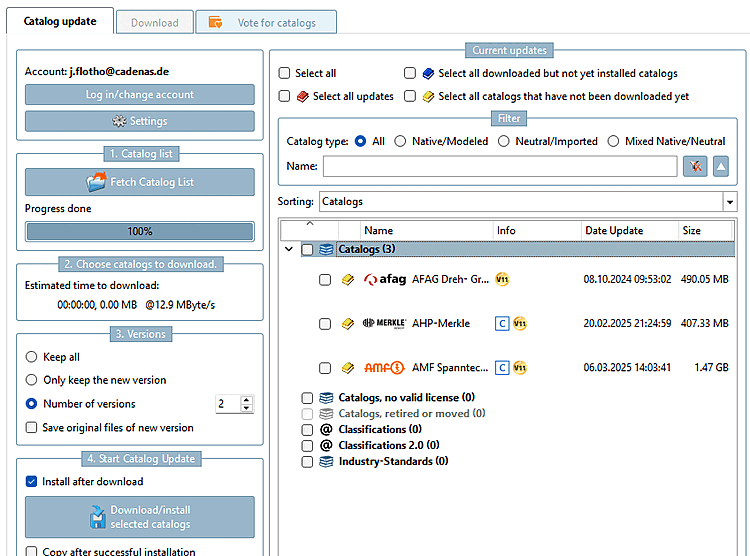In PARTadmin nella categoria Cataloghi [Catalogs] → Aggiornamento [Update] → Online la procedura di login e la pagina delle impostazioni sono state modificate.[8]
Quando si effettua l'accesso iniziale, la pagina della scheda Aggiornamento catalogo [Catalog update] è grigia e sopra il pulsante appare la scritta "Non hai ancora effettuato l'accesso per gli aggiornamenti del catalogo [You have not yet logged in for the catalog updates.]". [You have not yet logged in for the catalog updates.]
→ La pagina di dialogo Autentica utente [Authenticate user] si apre e mostra la finestra di login.
Se si dispone già di un account, è possibile effettuare il login.
Compilare il modulo e fare clic sul pulsante .
"Devi verificare il tuo indirizzo e-mail"
Confermate l'indirizzo e-mail nel vostro account di posta elettronica e cliccate su "Clicca qui per continuare".
Se ora si tenta di accedere, viene visualizzato il seguente messaggio:
"L'account è bloccato o non ancora attivato".
Di norma, l'account verrà attivato entro le 24 ore successive.
È quindi possibile registrarsi o accedere con il proprio indirizzo e-mail e la propria password (vedi sopra).
Anche la pagina di dialogo delle impostazioni [Settings] è stata modificata.
È possibile effettuare il login tramite il pulsante (come nella pagina principale).
Nuovo: Utilizza gli aggiornamenti incrementali se possibile [Use incremental updates if possible] (attivato per impostazione predefinita)
Nuovo: cache del disco sotto
$CADENAS_USER/partupdate_cache, che Tutte le immagini, le note di rilascio e gli elenchi delle parti sono già stati scaricati Memorizza nella cache i cataloghi.Poiché il client e il server comprendono il protocollo "if-Modified-Since", questo accelera automaticamente gli accessi ripetuti, poiché la cache non viene cancellata tra un riavvio e l'altro.
La dimensione può essere visualizzata nella pagina delle impostazioni alla voce Dimensione cache locale [Size of the local cache] e, se diventa troppo grande, può essere eliminata con il pulsante .
I file Cip non vengono memorizzati nella cache perché sono comunque troppo grandi.
Nuovo: fare clic sul pulsante per aprire l'omonimo editor. Selezionare un'opzione tra Non mostrare i cataloghi selezionati [Do not show selected catalogs] e Mostra i cataloghi selezionati [Show selected catalogs] e attivare i cataloghi desiderati.
→ D'ora in poi verranno visualizzati solo i cataloghi selezionati.